可以将实体分离为型芯、型腔、滑块和内部特征(例如孔):
- 选择要分离的实体。
- 单击“向导”选项卡 >“零件分离”面板 >“分离实体”以显示自动分模线
 和零件的拔模方向
和零件的拔模方向  :
:
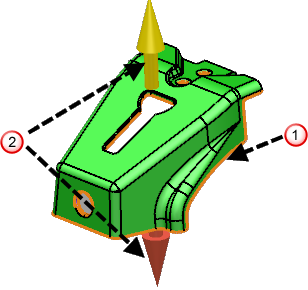
- 使用“实体型芯/型腔分离”向导将实体分离为型芯、型腔、滑块和内部特征(例如孔)。
在使用“实体型芯/型腔分离”时:
- 实体基于沿激活工作平面的 Z 轴向下查看的自然水平方向进行分模。
- 零件将自动分模为型芯/型腔组。
- 您可以在不同组之间移动面。
- 您可以使用任意数量的分模方向来定义滑块。
- 您可以通过绘制新线框并分离相关面来编辑分模线。然后,可以将新的面指定给相关的分模组。
使用此向导中的选项可以执行以下操作:
- 使用滑块模拟实体的型芯和型腔分离
 。
。
- 控制拔模方向
 。
。
- 为型芯和型腔添加阴影
 。
。
- 从分模线创建线框。
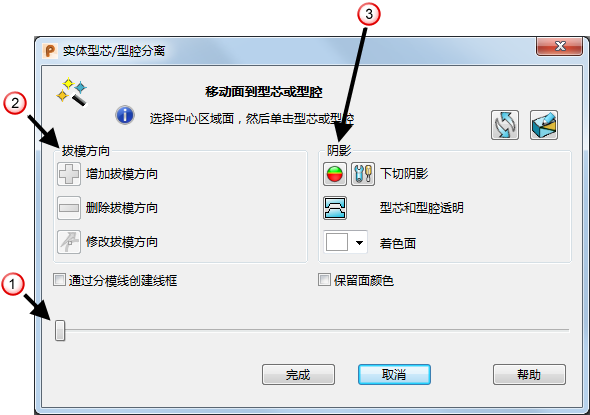
绘制方向
使用该部分中的选项可以更改拔模方向:
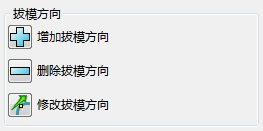
 增加拔模方向
增加拔模方向
- 单击要用于定义拔模方向的面。
- 单击
 以显示“选择拔模方向”工具栏。
以显示“选择拔模方向”工具栏。
- 使用该工具栏定义拔模方向。
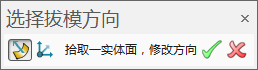
 - 选择要用于定义拔模方向的法向面。
- 选择要用于定义拔模方向的法向面。
 - 选择工作平面并使用一个主轴定义拔模方向。
- 选择工作平面并使用一个主轴定义拔模方向。
 - 接受当前的拔模方向。
- 接受当前的拔模方向。
 - 取消创建其他拔模方向。
- 取消创建其他拔模方向。
 从拔模方向中删除 - 单击此按钮可删除已选的拔模方向。沿此拔模方向提取的任何面将变得不清晰。
从拔模方向中删除 - 单击此按钮可删除已选的拔模方向。沿此拔模方向提取的任何面将变得不清晰。
 修改拔模方向 - 选择拔模方向并单击此按钮可显示“方向”对话框。使用此对话框可以修改已选的拔模方向。
修改拔模方向 - 选择拔模方向并单击此按钮可显示“方向”对话框。使用此对话框可以修改已选的拔模方向。
着色
使用该部分中的选项可以修改型芯和型腔的阴影。
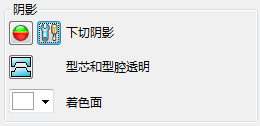

 下切阴影 - 单击
下切阴影 - 单击  可打开/关闭下切阴影。在“型芯/型腔分离”向导中,下切阴影的工作方式与标准下切阴影略有不同。
可打开/关闭下切阴影。在“型芯/型腔分离”向导中,下切阴影的工作方式与标准下切阴影略有不同。
以红色高亮显示的区域相对于沿其提取它们的拔模方向下切;无法沿任一拔模方向提取的面将显示为红色。
 型芯和型腔透明 - 单击此按钮可打开/关闭型芯/型腔面的透明度。这允许您更清晰地查看与型芯和型腔相关的内部特征。
型芯和型腔透明 - 单击此按钮可打开/关闭型芯/型腔面的透明度。这允许您更清晰地查看与型芯和型腔相关的内部特征。
着色面 - 使用此下拉列表可选择要沿当前拔模方向提取的面的颜色。
通过分模线创建线框 - 选择此选项可沿分模线创建线框。
保留面颜色 - 选择此选项可在分离之后在面上使用向导颜色。
 - 单击此按钮可重新计算分模线和面分类。如果您对模型或拔模方向进行了许多更改,可能需要执行此操作。
- 单击此按钮可重新计算分模线和面分类。如果您对模型或拔模方向进行了许多更改,可能需要执行此操作。
 - 单击此按钮可在处于“实体型芯/型腔分离”向导的同时访问其他 PowerShape 功能。这意味着您可以使用一系列操作,包括:
- 单击此按钮可在处于“实体型芯/型腔分离”向导的同时访问其他 PowerShape 功能。这意味着您可以使用一系列操作,包括:
- 创建线框。
- 使用实体编辑和直接建模工具分离面。
使用“分离面”工具栏上的按钮重新进入向导:

 - 接受所做的更改并重新进入向导。
- 接受所做的更改并重新进入向导。
 - 取消所做的更改并重新进入向导。
- 取消所做的更改并重新进入向导。
完成 - 单击此按钮可分离零件并关闭对话框。
取消 - 单击此按钮可撤消所做的所有更改并关闭对话框。